
你是不是也遇到过
想做像报纸一样的多栏排版?
想在宣传页或简历里排成左右分栏?
实则只需简单几步,用 Word 就能搞定「多栏布局」!
✅ 方法一:快速设置多栏
适用于整个页面都需要分栏
1️⃣ 打开 Word 文档
2️⃣ 点击上方【布局】 →【栏】
3️⃣ 选择需要的栏数(如“两栏”“三栏”或【更多栏】自定义)
4️⃣ 自动分栏完成,秒变“排版大师”!

✅ 方法二:部分内容分栏(重点!)
只想让中间一段变成多栏?
1️⃣ 选中需要分栏的文字
2️⃣ 点击【布局】 →【栏】→ 选择“两栏”或自定义
3️⃣ Word 会仅对选中部分应用分栏,前后内容不受影响
进阶技巧:插入“分节符”可以更精准控制分栏范围!

可选设置推荐(更美观)
点击【栏】→【更多栏】可设置:
- 栏间距
- 是否添加分隔线
- 自定义栏宽
这样排版更清晰,更专业!

✨ 应用场景举例
✅ 简历模板
✅ 宣传单页
✅ 课程介绍
✅ 双语对照文本

总结一句话:
Word 多栏布局 = 好看 + 专业 + 高效!
快试试看,做出不输设计师的Word文档吧✨
觉得实用就点个收藏+关注,下次排版不迷路!
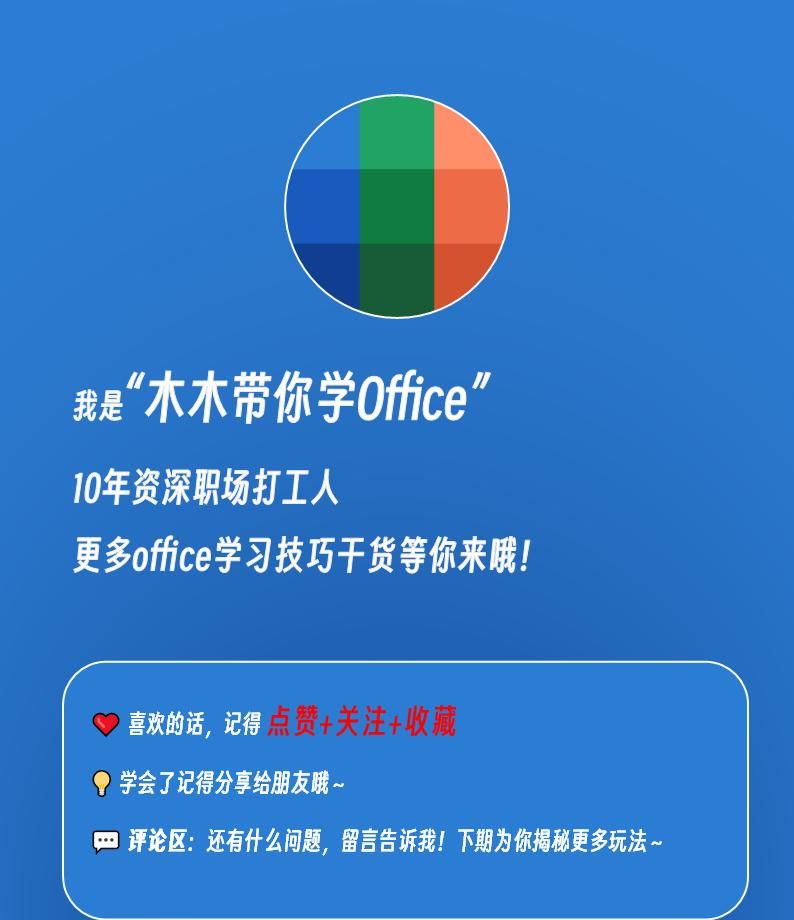
© 版权声明
文章版权归作者所有,未经允许请勿转载。如内容涉嫌侵权,请在本页底部进入<联系我们>进行举报投诉!
THE END




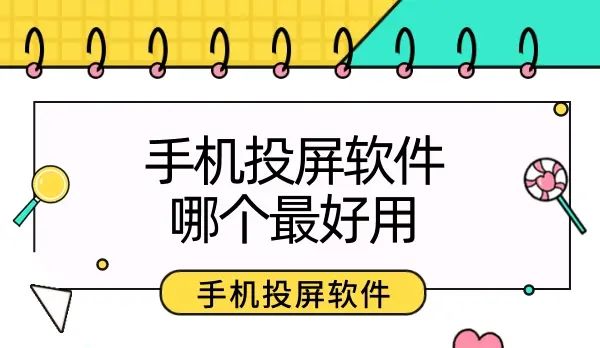














暂无评论内容